- ubuntu12.04环境下使用kvm ioctl接口实现最简单的虚拟机
- Ubuntu 通过无线网络安装Ubuntu Server启动系统后连接无线网络的方法
- 在Ubuntu上搭建网桥的方法
- ubuntu 虚拟机上网方式及相关配置详解
CFSDN坚持开源创造价值,我们致力于搭建一个资源共享平台,让每一个IT人在这里找到属于你的精彩世界.
这篇CFSDN的博客文章Visual Studio调试技巧汇总由作者收集整理,如果你对这篇文章有兴趣,记得点赞哟.
调试是软件开发周期中很重要的一部分。它具有挑战性,同时也很让人疑惑和烦恼。总的来说,对于稍大一点的程序,调试是不可避免的。最近几年,调试工具的发展让很多调试任务变的越来越简单和省时.
1 悬停鼠标查看表达式值 。

调试是很有挑战性的。比如在函数内逐步运行可以看出哪里出错,查看堆栈信息可以知道函数被谁调用等等.
但是无论哪种情况下,查看表达式和局部变量的值都是很麻烦的(把表达式和局部变量放到watch窗口里).
一种更简单的方法,把鼠标停在所需查看的数据上。如果是类或结构,那么点击展开可以很方便快速地查看其字段.
2 在运行过程中改变变量值 。
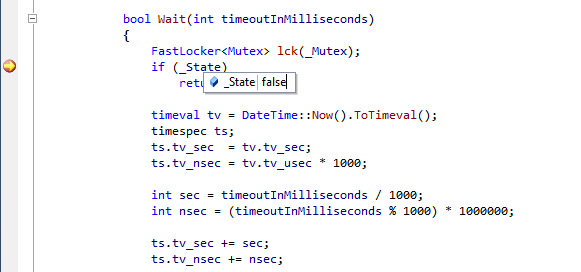
调试器不仅仅是分析程序崩溃和诡异行为的工具,还可以通过逐步调试检查数据和行为是否符合程序预期的方法解决许多bug。有时,你会想是否设置某些条件为真,程序就能正确运行了。其实你只要把鼠标移动到变量上,双击值,然后输入你需要的值。这样就不需要修改代码,重启程序了.
3 设置下一个运行位置 。
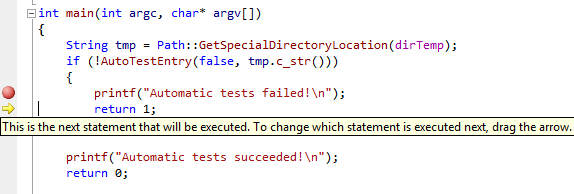
一个典型的调试案例是我们经常会用逐步调试的方法去分析为什么函数出错了。这时你遇到这个函数调用其他函数返回错误,而这个错误不是你想要的,你该怎么办?重启调试器?这里有个更好的方法,直接把黄色的运行位置箭头拖到你想要的运行位置。其实就是跳过中间运行代码,直接到想要的位置。很简单吧.
4 编辑然后继续运行 。
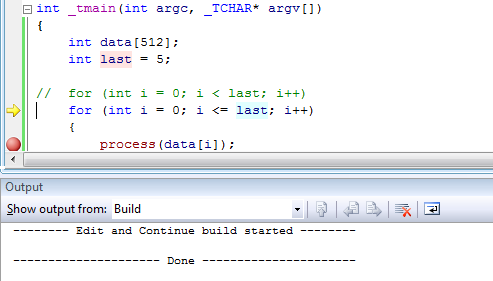
在运行一个很复杂的程序和插件时,发现一个错误,但是不想浪费时间去重编译重启动程序.
很简单,只要在这个位置修改这个bug,然后继续调试。Visual studio会修改这个程序,使得你可以继续调试而不需要重启程序.
值得注意的是“编辑然后继续运行”这个功能有几个限制。一,它不能在64位代码上使用。如果想使用这个功能,到项目设置里的编译选项,选择”x86”作为目标平台。不要担心,这目标平台在reslease配置是和”debug是分离的,也就是说依然是”Any CPU”的设置。二,“编辑然后继续运行”这个功能仅适用于一个函数内部改变。如果你想要改变这个函数的声明或者增加新的方法,你只能选择重启程序,或者不做任何改变继续。如果修改的方法中包含lambda表达式,则意味着修改了编译器自动生成的委托类型,这样会导致编译器停止运行.
5 一个方便的查看窗口 。
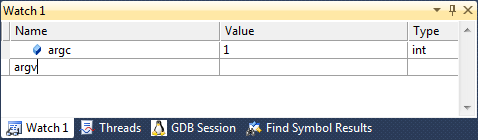
大部分现代的调试器都有查看窗口。但是,visual studio的查看窗口使用特别简单,你能很方便的增加和删除变量。只要在窗口里点击空白行,输入表达式然后按enter键。或者点击表达式,按delete键删除不需要的表达式.
在调试窗口不仅仅可以查看普通的变量值,甚至可以输入$handles去追踪打开的句柄数量,$err去查看函数的错误代码(然后使用 Tools->Error 查看错误代码的描述)或者输入 @eax(在64位下是@rax )查看包含函数返回值的寄存器值.
6 注释反汇编 。
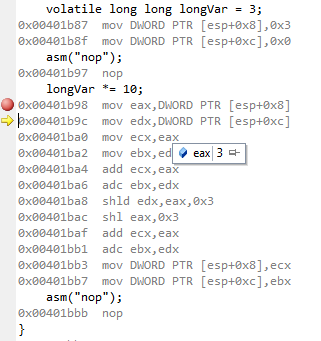
使用内部的反汇编功能使得优化局部代码更加简单。Visual studio可以在你的每一行代码下显示汇编指令,并且可以逐步调试汇编代码,也可以在任意位置设置断点。查看和修改汇编代码类似于c++.
7 堆栈信息的线程窗口 。
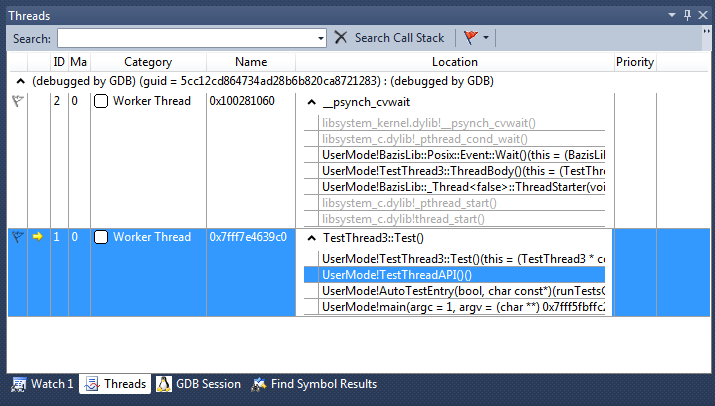
调试多线程代码是很痛苦的。或许也是有趣的。这取决于你的调试器。Visual studio 一个很赞的功能就是在线程窗口查看线程的堆栈信息。你能很方便的直接看到所有线程以及他们的堆栈信息.
8 条件断点 。
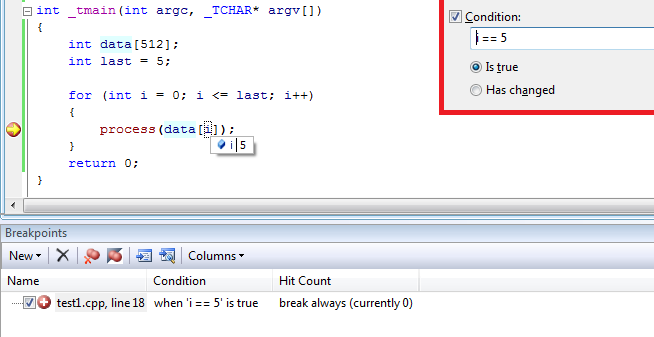
如果你想重现一个小概率事件,但是断点在大量不需要的条件下也会触发。你可以很简单的设置条件断点。在断点窗口设置该断点条件,Visual studio 会自动忽略不符合条件的断点.
9 内存窗口 。
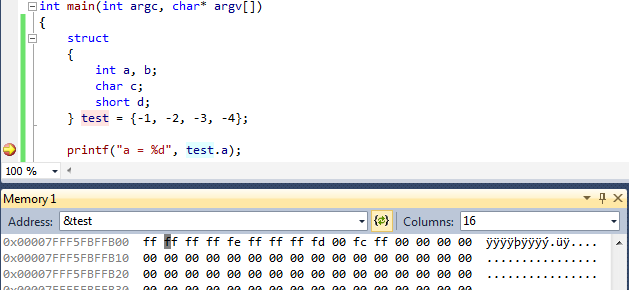
一些bug是由错误的结构定义、缺少对齐属性等原因引起的。查看每行内存的内容很容易定位和解决这些bug. Visual studio 的内存窗口可以把数据翻译成8/16/32/64-bit数字或者浮点数。你可以在编辑窗口直接改变数值.
10 跳转到定义 。
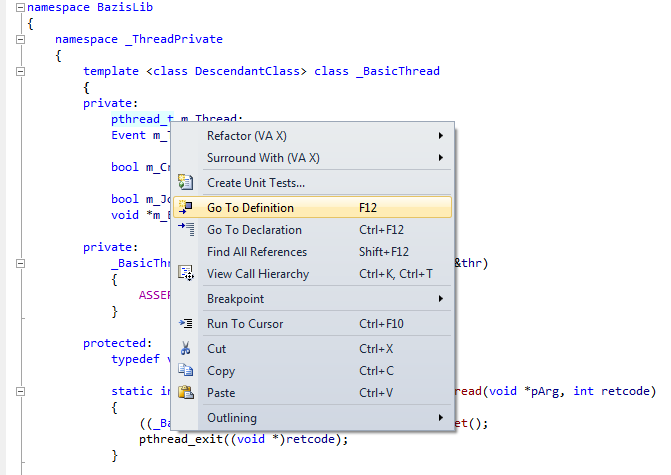
如果你在解决别人写的代码一个bug,会遇到“这个类型是什么”“这个函数做什么的”之类的问题,你可以使用visual studio的跳转到定义的命令来查看类型或函数的定义.
11 命令窗口 。
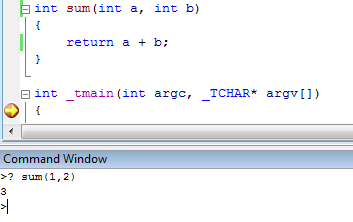
这个小技巧是由chaau建议的,它能节省你大量的时间。Visual studio支持一个命令窗口,你可以通过菜单View->Other Windows->Command Window 打开。你可以在窗口里输入不同命令使调试自动化。比如,可以通过很简单的命令去的测试MFC的COleDateTime变量.
以上就是为大家分享的11个Visual Studio调试技巧,希望对大家的学习有所帮助.
最后此篇关于Visual Studio调试技巧汇总的文章就讲到这里了,如果你想了解更多关于Visual Studio调试技巧汇总的内容请搜索CFSDN的文章或继续浏览相关文章,希望大家以后支持我的博客! 。
我经常使用 SSMS 查询数据和构建数据集,我的 IT 部门负责数据库管理。 最近我发现了 Azure Data Studio,我喜欢: 智能感知 源代码控制(例如使用 Git) 来自社区的扩展 SQ
我想根据我使用的 visual studio 版本编译不同的东西,比如 #if VISUAL_STUDIO_VERSION > 2015 eventH?.Invoke(this, EventArgs.
我们的开发团队计划从 visual studio 2005 升级到 visual studio 2010 -- 跳过 visual studio 2008。 大部分项目是VB ASP.NET项目,使用
我的Visual Studio 2015无法构建2010平台工具集。它说: The build tools for Visual Studio 2010 (v100) cannot be found.
我目前正在使用 Visual Studio 2015 来编程 ASP.NET Core 应用程序。我对安装 Visual Studio 2017 有以下疑问: 什么被认为是最佳实践和/或最干净的方法?
尝试从扩展和更新获取 Visual Studio 扩展时,出现以下错误:- 向 visualstudiogallery.msdn.microsoft.com/Services/VStudio/Exte
这个问题在这里已经有了答案: Can Visual Studio Code and VS 2012 be installed on same computer? (1 个回答) 关闭去年。 在安装了
作为标准安装的一部分,Visual Studio Code 带有一个名为“Monokai Dimmed”的颜色主题。 有没有办法将它移植到 Visual Studio 2015?我检查了社区主题( h
我想开始编程 CUDA。 我已经安装了 Visual Studio 2010 Express。 我还安装了 nVidia nSight Visual Studio。 而且我具备所有常见的先决条件(Ne
Visual Studio Community Edition是否可以使用Visual Studio Online帐户上的存储库? 我一直为包含在Online帐户中的Visual Studio Onl
我有一个我一直在开发的应用程序,但在 android studio 上遇到了问题。当我点击“build->run”然后选择我的设备时,应用程序永远不会在我的手机上运行(并且自动出现的android-s
我正在使用Visual Studio2010。我面临的一个问题是,当我创建一个新的Web项目时,Visual Studio将创建该项目,并且不会在解决方案资源管理器中显示其解决方案。 另一件事是,我想
我通读了这里的许多帖子,却找不到一个有效的明确答案。因此,在花了一些时间使它生效之后,我认为应该发布它。 问题:发布配置文件将建立在服务器上,但不会发布。 解: 确保已安装Microsoft Wind
我正在尝试使用Visual Studio 2012构建针对.NET 3.5的C++ CLI应用程序。 通过安装Visual Studio 2008,并指定v90平台工具集,我已经在一台机器上进行了这项
我在 Microsoft Visual Studios 2013 中有一个项目,我想在 Microsoft Visual Studios 2010 中打开它。有什么简单的方法吗?还是我必须在2010年
我想知道,如果我发送一个解决方案文件夹(它是用 visual studio C# 编写的),您可以在 visual studio for mac 中打开解决方案吗? 在visual studio 20
有没有办法在 Visual Studio Code 和 Visual Studio 中设置相同的快捷方式(而不必每次都手动更改它们)? 例如,我在 Visual Studio Code 中经常使用 A
我刚开始了解 Visual Studio Code。我想知道,我可以将 Visual Studio 替换为所有 .NET 开发相关的工作吗? 我可以节省 Visual Studio 许可的成本吗? V
我安装了具有有效许可证(Visual Studio 订阅)的 Visual Studio 2019 企业版(VS 2019 16.1.4),它运行良好。 突然之间,当我尝试打开项目或项目中的任何文件时
我一直在使用 Compass 编译 Windows 环境中的 sass 文件,无论是在命令行上还是使用 Compass-app 来查看目录。 我刚刚开始使用 Visual Studio(专业版 201

我是一名优秀的程序员,十分优秀!